您好,登录后才能下订单哦!
这个问题其实困扰了挺久的,一直没闲情去解决,网上搜索过很多压缩方法感觉都太麻烦太复杂,因最近在windows上搞docker就一并解决了。
首先下载DiskGenius,这工具很牛X,相信很多人都用过其硬盘分区、合并、数据恢复等功能,可谓相当强大,甚至虚拟硬盘文件也不放过。。。
首先把要压缩的虚拟硬盘vmdk打开(菜单:“硬盘 –> 打开虚拟硬盘文件”)。打开后就可以在左边的窗口中看到加载上的虚拟磁盘了。

新建一个容量不小于源虚拟硬盘的虚拟硬盘vmdk文件

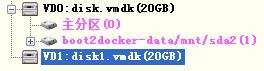
选择(菜单:“工具 –> 克隆硬盘”),弹出对话框后,在“选择源硬盘”时选择要压缩的源vmdk虚拟硬盘,在“选择目标硬盘”时选择刚刚我们新建的vmdk虚拟硬盘,然后点“开始”等待压缩完成即可。
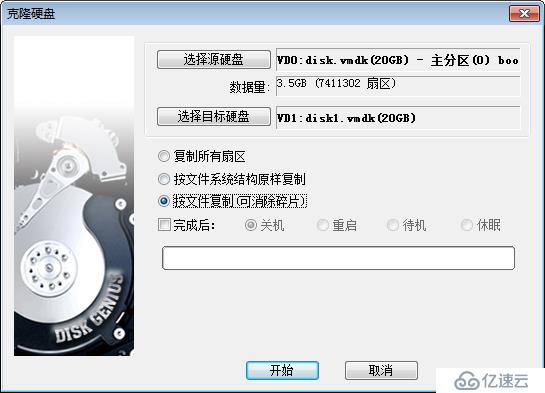
先把源vmdk备份,再把压缩好的vmdk复盖源vmdk,之后启动虚拟机。。。
没啥意外会报出如下错误
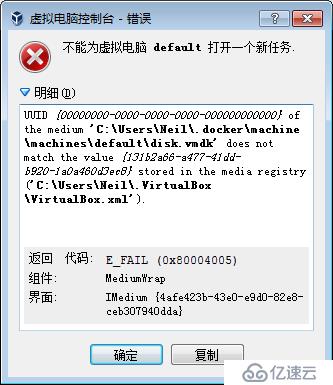
UUID {00000000-0000-0000-0000-000000000000} of the medium
'C:\Users\Neil\.docker\machine\machines\default\disk.vmdk' does not match the value
{131b2a66-a477-41dd-b920-1a0a460d3ec8} stored in the media registry
('C:\Users\Neil\.VirtualBox\VirtualBox.xml').
返回 代码:
E_FAIL (0x80004005)
组件:
MediumWrap
界面:
IMedium {4afe423b-43e0-e9d0-82e8-ceb307940dda}大概意思是压缩后的vmdk文件的UUID和原来注册表里的UUID不匹配
so good,我们到VirtualBox安装目录C:\Program Files\Oracle\VirtualBox
在目录空白处 shift+右建 –> 选择“在此处打开命令窗口”
输入
VBoxManage internalcommands sethduuid C:\Users\Neil\.docker\machine\machines\default\disk.vmdk 131b2a66-a477-41dd-b920-1a0a460d3ec8返回要修改的UUID值就成功了
UUID changed to: 131b2a66-a477-41dd-b920-1a0a460d3ec8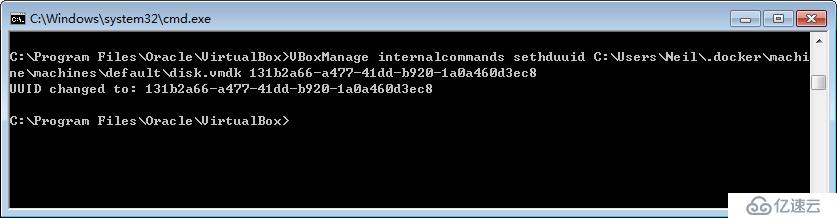
disk.vmdk从C盘移到其它盘,然后在VirtualBox中将虚拟硬盘指向新的disk.vmdk,这时会报错
错误:打开虚拟硬盘失败,UUID already exists因为这个UUID在注册表里已经存在,我们用命令修改一下vmdk的路径
VBoxManage internalcommands sethduuid X:\yourDir\disk.vmdk然后VirtualBox中重新指向这个disk.vmdk就好了
参考:
http://www.diskgenius.cn/exp/compressvirtualdisk.php
https://www.cnblogs.com/yjf512/p/4338985.html
来源:虚拟机硬盘vmdk压缩瘦身并挂载到VirtualBox
免责声明:本站发布的内容(图片、视频和文字)以原创、转载和分享为主,文章观点不代表本网站立场,如果涉及侵权请联系站长邮箱:is@yisu.com进行举报,并提供相关证据,一经查实,将立刻删除涉嫌侵权内容。